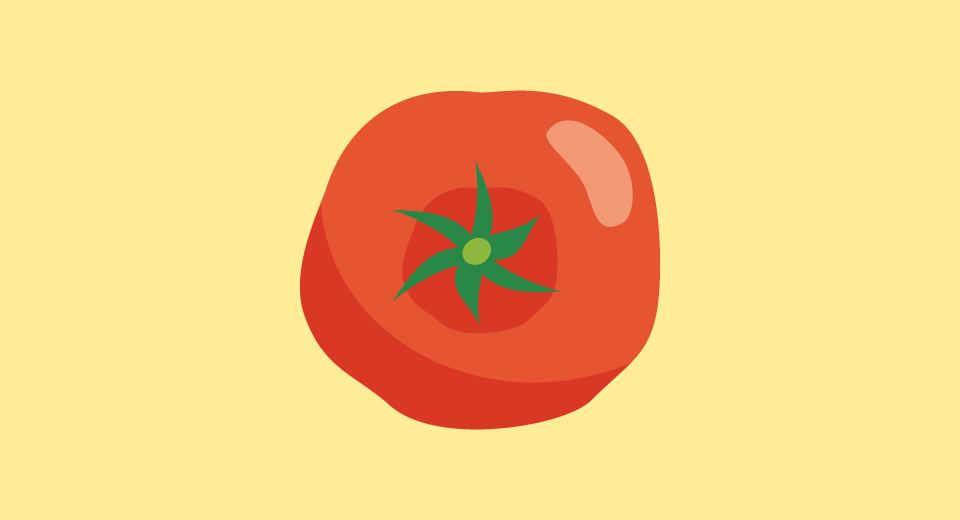僕は作業に集中したい時はポモドーロテクニックを使っています。
ポモドーロテクニックとは、25分間集中して作業をし、5分間休憩するを繰り返すテクニックです。
集中する時間を短くし、こまめに休憩を挟むことで集中力を持続させることが出来ます。
もっと奥が深いかもしれませんが、僕が理解しているのはこの程度です。
iPhoneのタイマーでも実践することはできますが、Macにはポモドーロテクニックに使える便利なアプリがたくさんあります。
今回は実際に使ってみた5つのポモドーロタイマーアプリの機能やUIを紹介します。
一部の機能が有料のアプリもありますが、無料で利用できる範囲での紹介になります。
求める機能やUIによって好みのアプリは異なると思うので、ぜひポモドーロタイマー選びの参考にしてください!
Be Focused
まずは「Be Focused」というアプリの紹介です。

Be Focusedはメニューバーから操作するタイプのアプリです。
メニューバーのアイコンをクリックすると吹き出し型に操作画面が表示されます。
画面下部に常に広告が表示されているのが少し気になりました。
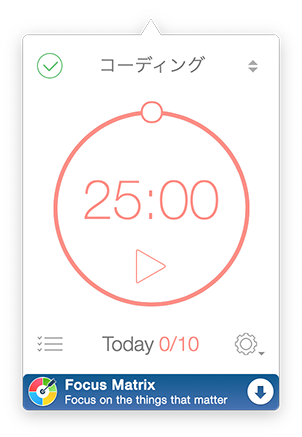
簡易的ではありますが、To DOを管理することも出来ます。
To Doごとに作業時間が確認できるのはいいですね!
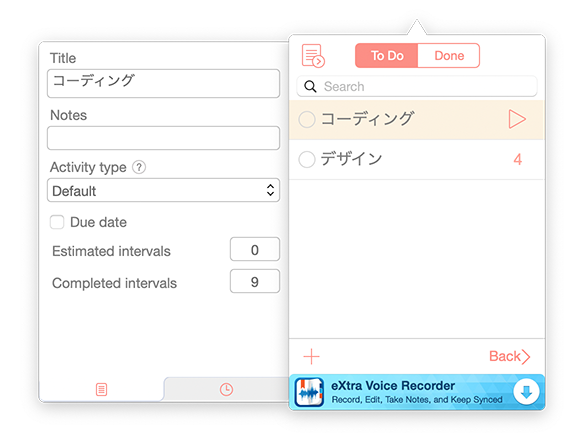
レポート機能があり、日にちごとの作業時間を確認できます。
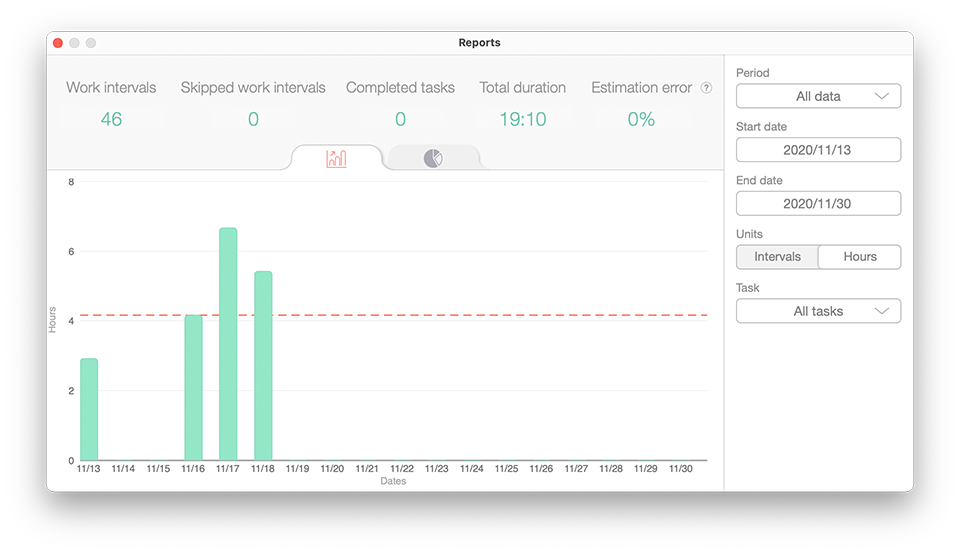
作業に使った時間の割合も確認できます。
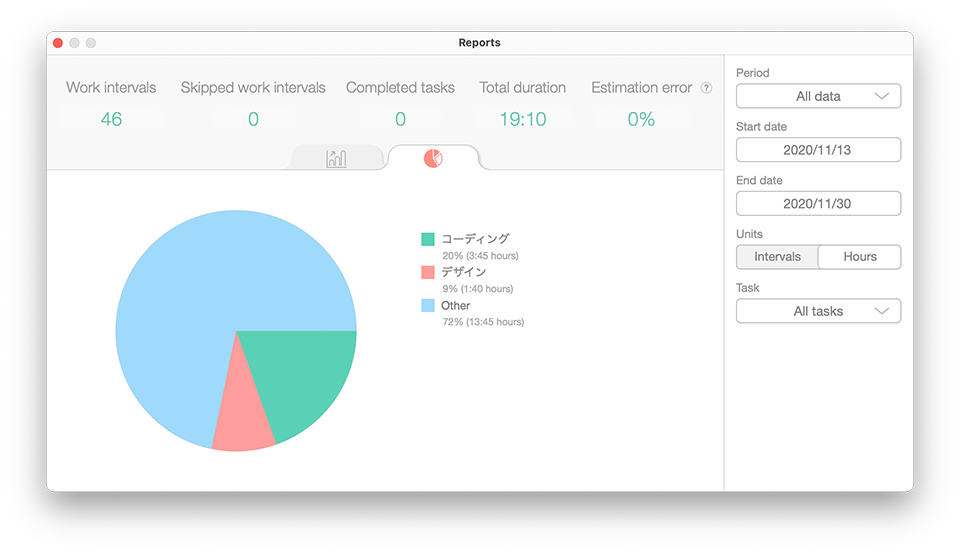
Be FocusedはTo Doも一緒に管理したい場合はオススメのアプリです。
ただ、頻繁に有料版への広告が表示されるので、有料版にアップグレードするつもりがない場合は広告が少しうっとうしいかもしれません。
Focus To-Do
次に紹介するのは「Focus To-Do」というアプリです。

Be Focusedと異なり、アプリの操作画面はウインドウで表示されます。
UIが日本語なのもグッドポイントです。
かなり本格的にTo Doを管理することができ、期限を設定したりプロジェクトごとに分類したり出来ます。
有料版にアップグレードすると、To Doのリピートやリマインダーを設定できるようになります。
ここまで出来ると、かなりガチ目のTo Doアプリですよね。
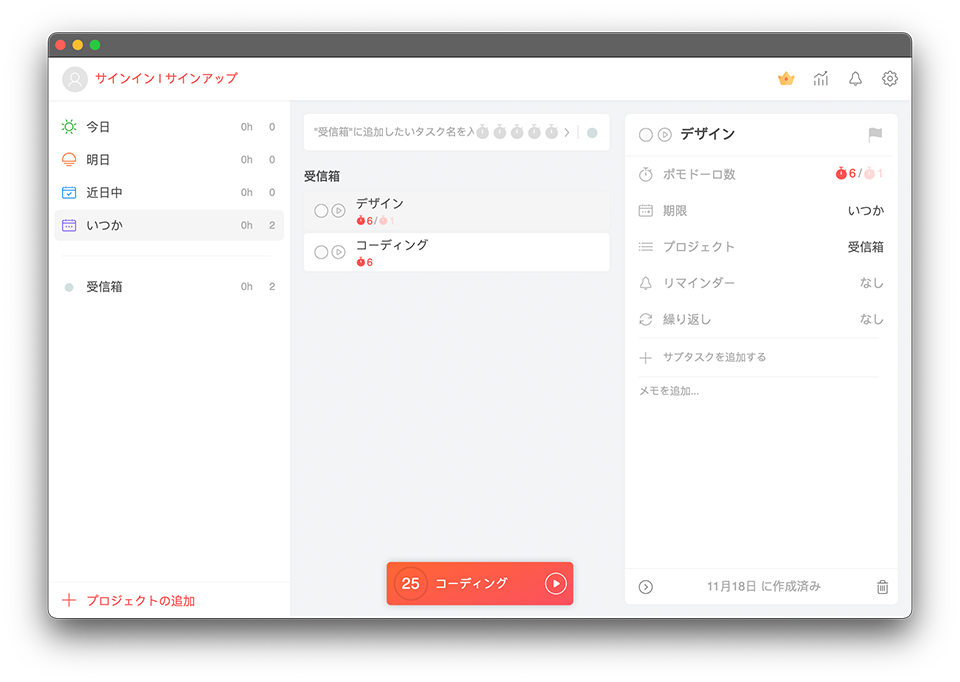
レポート機能も充実していて、作業時間の履歴や分布を確認することができます。
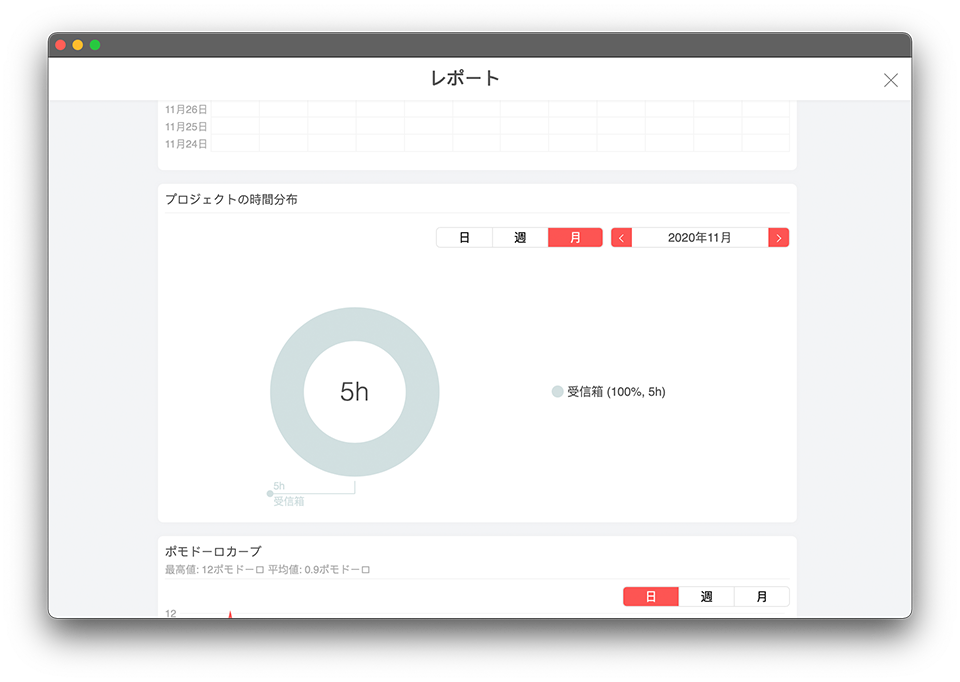
ポモドーロテクニックで作業しつつ、To Doも一緒のアプリで管理したい場合は最もオススメのアプリです。
Just Focus
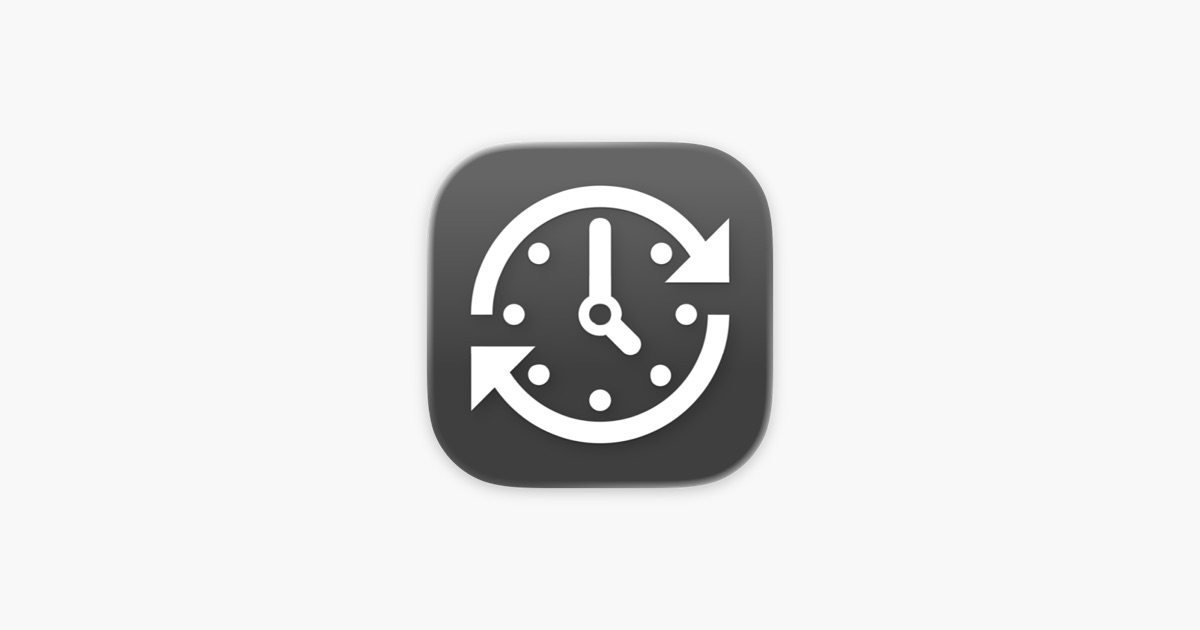
Just Focusはポモドーロタイマー機能に特化したアプリです。
シンプルイズベスト、タイマー機能以外はいらないという場合はオススメです。
休憩時間に突入すると、突然フルスクリーンで休憩タイマーが表示されます。
強制的に休憩を促されるので、「キリがいいところまで作業しよう」という行動を阻止してくれます。
必要最低限な機能がいいという場合は、一度試してみてください。
Flow

FlowもJust Focusと同様にポモドーロタイマー機能に特化したシンプルなアプリです。
休憩タイマーをフルスクリーン表示にすることも出来ます。
操作画面ははJust Focusよりも今どきな感じです。
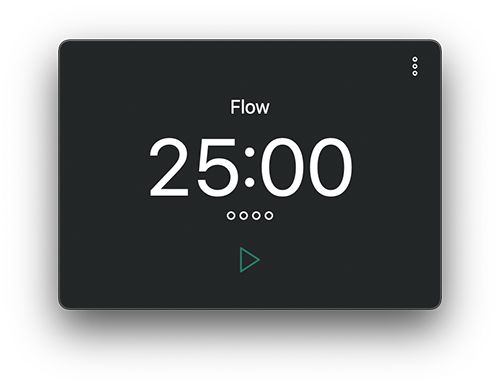
簡易的なレポート機能があり、年間、月間、週間にポモドーロテクニックを何周したか確認できます。
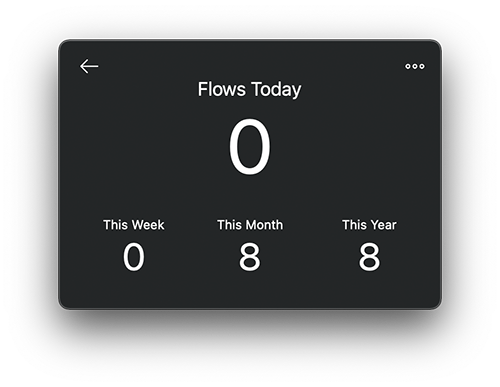
ほぼJust Focusと同様の機能なので、どちらを使ってもいいと思いますが、個人的にはFlowの操作画面の方が好みです。
Focus
最後は僕がメインで使っているポモドーロタイマー「Focus」です。

メインで使っている1番の理由は操作画面の見やすさです。
タイマー画面も見やすいですが、右サイドのレポート画面が他のアプリと比べても1番見やすいと思います。
月毎や日付ごとに作業時間やポモドーロテクニックの周回数を確認することが出来ます。
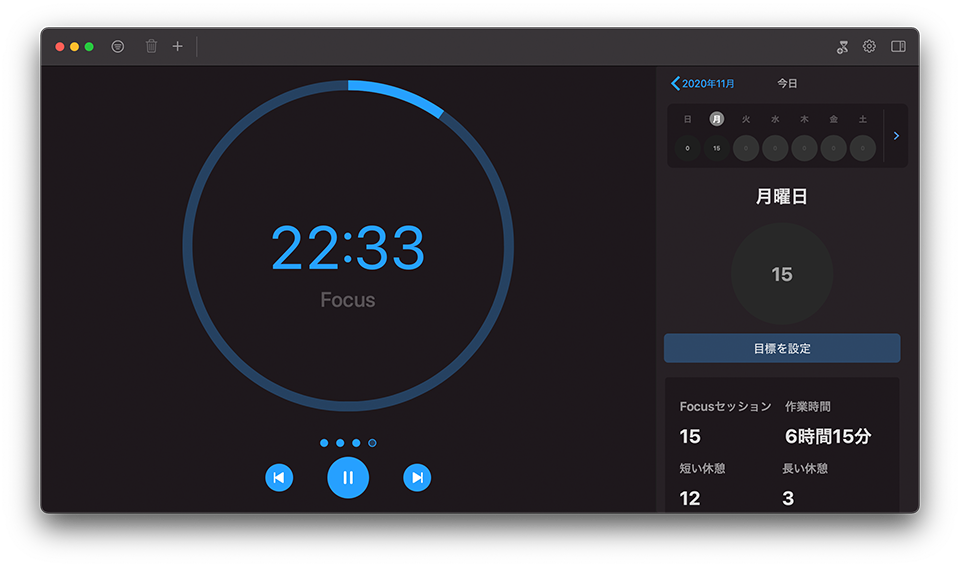
また、頻繁にアップデートしていてダークモードの対応しているのもいい感じです。
タスク管理機能もありますが有料プランのみなので僕は使っていません。
タスクは他のアプリで管理しているので、僕にとっては特に必要ない機能です。
UIも日本語化されていますし、タイマーやレポートが見やすいアプリを探している場合はオススメです。
ポモドーロテクニックを実践するコツ
アプリの紹介は終わりましたが、ついでにポモドーロテクニックを実践するコツもご紹介します。
ポモドーロテクニックを実践する上で、「25分で終わる作業なんてないよ」と思ったことはありませんか?
僕も以前はデザインやコーディングが25分でキリ良く終わるはずないので「ポモドーロテクニックなんて使えねぇ」と思っていました。
しかし、25分でキリを付けなくてもいいと気付いてからポモドーロテクニックを使うようになりました。
25分経って作業が途中でもそのままで休憩に入ってしまえばいいのです。
作業をあえて中断することで早く続きを進めたいという気持ちになります。
その気持ちが5分の休憩後の25分間の集中力につながります。
この考え方に気づいたのは、メンタリストDaiGoさんの著書「自分を操る超集中力」を読んでからです。
集中力を操る方法の1つとしてポモドーロテクニックが紹介されています。
2020年11月現在は、Amazonプライム会員であればプライムリーリングで無料で読めるので、興味がある方はぜひ読んでみてください。
まとめ
今回ご紹介した5つのアプリは、ポモドーロタイマーの基本機能は備えているので、ぶっちゃけどのアプリを使ってもOKです。
ポモドーロタイマー機能だけのシンプルなアプリを求めている場合は、「Just Focus」か「Flow」がオススメです。
がっつりTo Doを管理する機能が欲しい場合は「Focus To-Do」をオススメします。
以上、ポモドーロテクニックに使えるタイマーアプリのご紹介でした。